استخدام Imunify360
نشرت: 2022-07-26ما هو Imunify360
Imunify360 هو حل أمني آلي يحدد ويحظر جميع أنواع الهجمات والسلوكيات غير الطبيعية الحديثة. إنه يحظر جميع التهديدات الإلكترونية قبل أن تتسبب في تلف موقع الويب الخاص بك.
إنه يحدد كل هجوم متسلل تقريبًا ويمنع جميع المحاولات غير المعتادة من جدار الحماية المتكامل الخاص به. كما يأتي مزودًا بميزة فحص البرامج الضارة. يمكنك إجراء فحص لمكافحة الفيروسات لاكتشاف وجود أي برامج ضارة وإزالتها قبل أن تتسبب في أي ضرر.
ميزات Imunify 360
يمكن أن يحمي Imunify من أنواع عديدة من هجمات التسلل. أذكر القليل منهم أدناه.
- منع محاولات تسجيل دخول الروبوتات.
- يحمي مواقع الويب من البرامج الضارة وأنواع أخرى من فيروسات الكمبيوتر.
- يقوم بمسح المواقع الإلكترونية وحمايتها من جميع نقاط الضعف.
- يمنع محاولات الوصول غير المصرح بها إلى الموارد أو المواقع الحساسة.
- يدمج نظام Captcha المتقدم لتمييز المستخدمين الحقيقيين عن الروبوتات.
- قم بإجراء عمليات الفحص التلقائي التي لا تؤثر على أداء ووظيفة موقع الويب الخاص بك.
استخدام Imunify 360
الوصول إلى Imunify 360
حسنًا ، يمكنك الوصول بسهولة إلى imunify من cPanel نفسها. ومع ذلك ، إذا كنت مبتدئًا ولم تستخدم Imunify360 من قبل ، فيمكنك اتباع الخطوات التالية للوصول إلى Imunify 360 من حساب cPanel الخاص بك.
- بادئ ذي بدء ، قم بتسجيل الدخول إلى حساب cPanel الخاص بك عن طريق إدخال بيانات اعتماد صالحة.
- انتقل إلى علامة التبويب الأمان من cPanel ثم انقر فوق خيار Imunify360 .
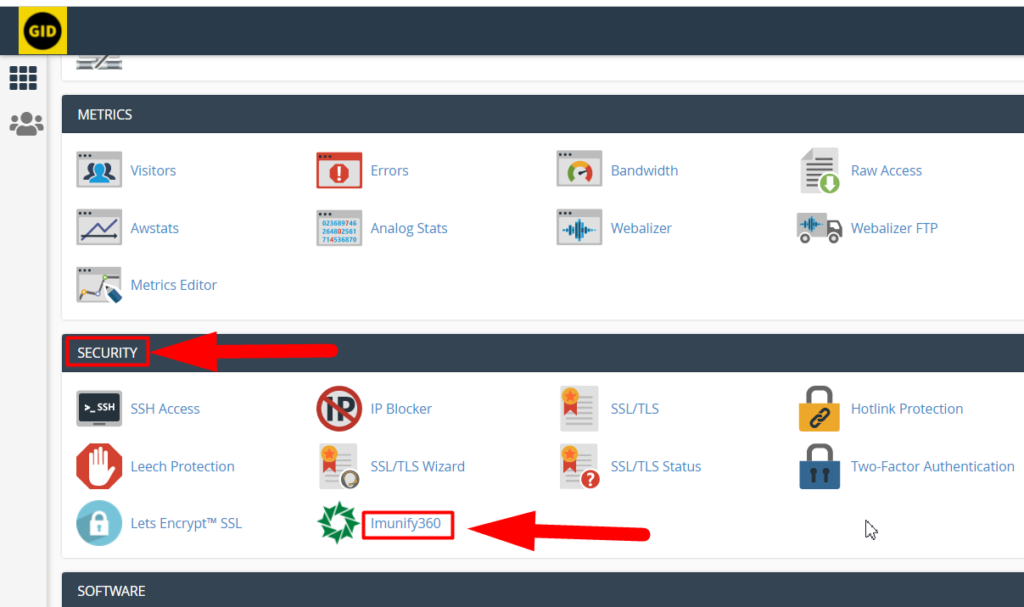
- بمجرد النقر ، ستتم إعادة توجيهك إلى صفحة Imunify360 حيث يمكنك تنفيذ العديد من مهام الأمان.
مسح ضوئي مع imunify 360
تعد الإصابة بالبرامج الضارة هي المشكلة الأكثر شيوعًا وعادة ما تحدث مع العملاء. لذلك ، يقوم Imunify تلقائيًا بفحص الملفات وعزل جميع الملفات المصابة قبل أن تلحق الضرر بموقع الويب الخاص بك.
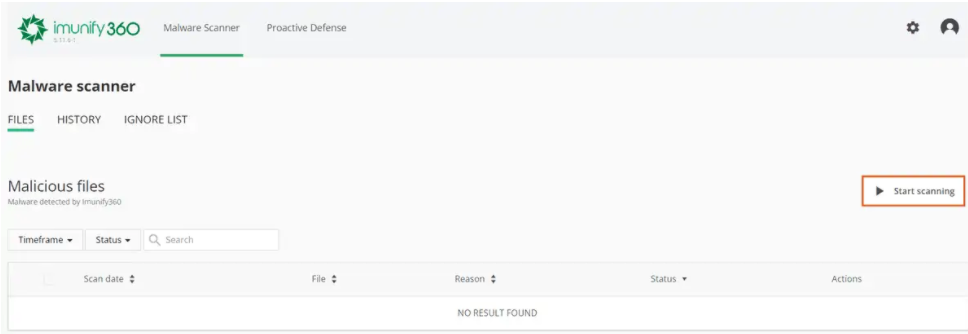
توقف عن المسح
يمكنك أيضًا إيقاف تشغيل الفحص. للتوقف ، فقط اضغط على زر Stop Scanning .
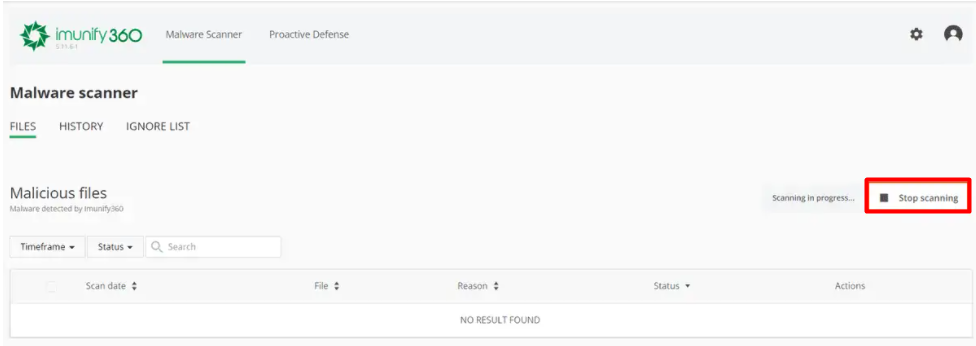
ستظهر نافذة منبثقة للتأكيد ، فقط اضغط على زر Yes ، Stop Scan لإيقاف عملية المسح.
إزالة إيجابية كاذبة
أحيانًا يقوم برنامج Imunify لمكافحة الفيروسات بتمييز بعض الملفات على أنها فيروسات ، حتى لو لم تكن كذلك.
في هذه الحالات ، يمكنك إضافة هذه الملفات إلى قائمة التجاهل ، بحيث لا يتم اكتشاف الملف كفيروس في عمليات الفحص المستقبلية.
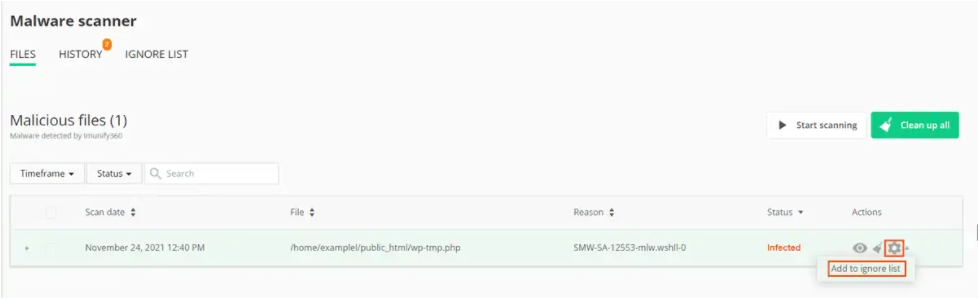
إدارة الملفات باستخدام Imunify 360
من علامة التبويب Imunify 360 Files ، من الممكن إجراء فحص كامل للموقع ، يمكنك إدارة جميع الجوانب بما في ذلك اكتشاف الفيروسات.
تم الاكتشاف - يعرض تاريخ ووقت تحديد الملف على أنه مصاب.
ملف - يشير إلى مسار الملف المصاب.
السبب - يمكنك تصفح بعض المعلومات الإضافية حول الملف المصاب والكشف عنه والتي يمكن تقسيمها إلى 5 أجزاء ، كل جزء منها يوفر معلومات مفيدة.
- في القسم الأول ، ستجد SMW أو CMW. ال
- في القسم الثاني ، ستجد INJ أو SA حيث يرمز INJ إلى الحقن ، أي يتم حقن البرامج الضارة في ملف عادي. SA هو ملف ضار مستقل تمامًا.
- القسم الثالث يمثل ببساطة رقم التعريف.
- يوفر القسم الرابع مزيدًا من الإرشادات حول فئة البرامج الضارة وفئتها.
- يشير القسم الخامس والأخير إلى إصدار التوقيع.
الحالة - يشير هذا الحقل إلى الحالة الحالية للملف المكتشف.

- مصاب ، يشير إلى الملفات التي يحتمل أن تكون خطرة ، إذا لم يكن الملف واضحًا أو إذا كان الملف مريبًا ، فسيتم عرض رمز.
- تم التنظيف ، يشير إلى أنه تم تنظيف الملف المصاب وأصبح الآن نظيفًا بدون ضرر.
- المحتوى الذي تمت إزالته ، يشير إلى أنه تم حذف الملفات بشكل مؤقت أو دائم.
- مضمن ، يشير إلى أن الملف موجود في قائمة انتظار لتنظيفه.
عرض الملفات - يمكنك عرض محتويات الملفات بالضغط على أيقونة العين .
تنظيف الملفات - يمكنك البدء في تنظيف الملفات بالنقر فوق رمز مكنسة.
استعادة الملفات - يمكنك استعادة الملفات التي تم تنظيفها واستعادتها إلى حالتها الأصلية.
حذف ملف مصاب
يقوم برنامج Imunify المضاد للفيروسات بفحص الملفات بشكل مستمر ووضع علامة على جميع الملفات المشتبه بها على أنها مصابة مرة واحدة.
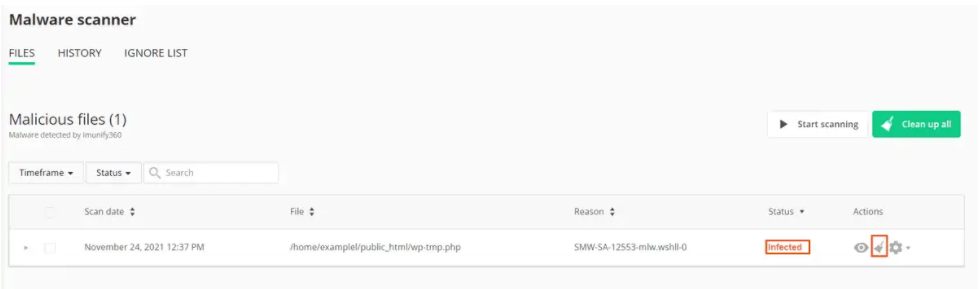
يمكنك بسهولة حذف الملفات المصابة بالنقر فوق المكنسة الموجودة بجانب أيقونة العين.
بعد الضغط على أيقونة مكنسة ، ستظهر نافذة جديدة حيث سيُطلب منك التأكيد لحذف الملف المصاب. يمكنك ببساطة الضغط على زر " نعم " لتنظيف الملفات المصابة المحددة.
استعادة الملفات المحذوفة في Imunify
كما قلت سابقًا ، قد يقوم التوحيد أحيانًا بتمييز بعض الملفات كملفات مصابة حتى لو لم تكن تلك الملفات المصابة. بعد أن يكون الملف مصابًا سواء كان مصابًا بالفعل أم لا ، ستقوم بشكل أساسي بحذف الملف. ماذا لو كانت نتيجة إيجابية خاطئة وقد تحذف بعض الملفات الهامة من موقع الويب الخاص بك.
في هذه الحالات ، يمكنك استخدام خيار الاستعادة الموجود داخل Imunify 360. إذا كنت تريد استعادة الملف ، فافتح علامة التبويب الملفات وحدد موقع الملف الذي تريد استعادته.
اضغط على أيقونة "استعادة" الموجودة داخل علامة التبويب " الإجراء" .
مرة أخرى ، ستظهر نافذة تحذير تطلب منك التأكيد لاستعادة الملف. ما عليك سوى الضغط على زر YES ، RESTORE إذا كنت تريد حقًا استعادة الملف.
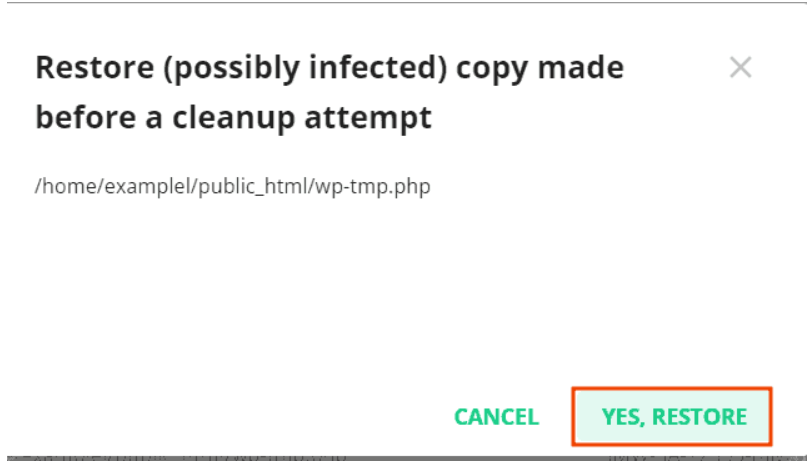
بخلاف ذلك ، يوفر imunify العديد من وسائل الحماية الأخرى. سأقوم بتوجيهك عبر بعض منها أدناه.
- جدار حماية متقدم
- نظام كشف التسلل والحماية
- حماية من البرمجيات الخبيثة
- إدارة التصحيح
- إدارة سمعة الموقع
- الدفاع الاستباقي
كانت هذه بعض الاستخدامات الأساسية لـ Imunify 360. ومع ذلك ، هناك العديد من الخيارات الأخرى الموجودة داخل imunify والتي يمكنك من خلالها أداء العديد من المهام والتكوينات الأمنية ، ولكن هذه المقالة طويلة بما يكفي لمناقشة بعض أهم استخدامات Imunify360.
بالإضافة إلى ذلك ، يمكنك زيارة Redserverhost.com وشراء خطة الاستضافة المشتركة التي تريدها باستخدام ميزة Imunify360 المبنية مسبقًا. بخلاف ذلك ، يمكنك متابعتنا على Facebook و Twitter لأية استفسارات واقتراحات أخرى. نحن دائما نقدر الاقتراحات.
